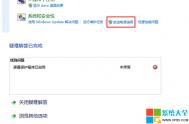Win7系统中移动硬盘要退出时总提示该设备正在使用中如何解决

原因分析:
(本文来源于图老师网站,更多请访问http://m.tulaoshi.com)可能是程序正在和win7系统交互,比如移动硬盘中的某个数据依然留在Win7系统的剪贴板中,或者是杀毒软件正在自行查杀病毒等。
具体解决步骤如下:
1、首先鼠标右击win7系统桌面上的计算机选择属性选项;
2、在打开的计算机属性窗口点击设备管理器,然后点击磁盘驱动器,找到相对应的移动硬盘项,比如图老师小编这里选择的是TOSHIBA TransMemory USB Device,然后双击打开;
3、在TOSHIBA TransMemory USB Device属性窗口中,切换至策略标签页,点选快速删除(默认)项,点击确定按钮就可以了。

win7系统通知区域电源图标不见了怎么办
在windows操作系统任务栏通知区域中显示网络图标、音量图标、程序图标和系统相关图标等等,通过该图标的显示让我们更好的点击管理,一般在笔记本系统中也会显示电源图标,点击电源图标可以了解到电源状态和信息,但有用户在笔记本ghost win7中发现通知区域的电源图标不见了,那么该如何显示电源图标呢?
1、在笔记本win7旗舰版键盘中按Win+R快捷键打开运行窗口,并输入gpedit.msc按回车键或确定;

2、打开本地组策略编辑器窗口后,在左侧菜单中依次展开用户配置→管理模板要警惕开始菜单和任务栏选项,并在右侧中找到删除操作中心图标选项打开,在删除操作中心图标属性窗口中勾选未配置选项并确定即可;

3、鼠标右键任务栏并菜单中选择属性,弹出任务栏和开始菜单属性后点击自定义选项,在打开通知区域图标窗口后并点击打开或关闭系统图标选项,然后在系统图标窗口中选择电源图标并设置为打开状态,最后确定就可以。

win7纯净版任务栏通知区域没有显示电源图标主要原因是系统图标服务被关闭或系统图标处于被关闭状态,我们可以按照教程的步骤来打开显示笔记本win7系统任务栏通知区域电源图标。
Win7系统字体怎么编辑为个性化特殊符号
1、点击开始搜索,在搜索框中输入字符编辑并单击回车,打开电脑中自带的字符编辑程序;

2、点击上方任务栏中的窗口参照,就可在打开的窗口中选定自己需要的字符来作为参照,并可截取其中咱们需要的部分,并可将其挪到左侧窗口中。

3、还可随意的组合特殊符号,如果喜Tulaoshi.Com欢的话,还可以将自己制作出来的字体保存下来,方便以后使用哦。
Win7系统迅雷看看播放出现绿屏怎么办
迅雷看看是迅雷公司所推出的一款多功能的媒体播放器,支持各种视频格式与在线播放等等,但是在播放使用过程中难免会遇到一些棘手问题。最近有用户在win7 64位旗舰版使用迅雷影音播放视频时出现绿屏(如图所示),关闭播放器重新打开播放视频也还是绿屏状态,导致无法使用迅雷看看播放视频,出现这种播放问题又该如何解决呢?

电脑Win7系统使用迅雷看看播放时出现绿屏解决方案一:
1、打开迅雷看看播放器,然后点击设置选项,在设置窗口左侧栏目中选择画面选项;
2、在画面窗口中选择效果渲染模式为覆盖模式(Overlay)或未渲染(Renderless)这两种模式,不要设置增强型或增强自渲染即可,最后记得点击确定。

电脑Win7系统使用迅雷看看播放时出现绿屏解决方案二:
1、如果设置迅雷看看渲染模式后还存在绿屏的话,这时候需要对系统进行设置。在win7系统桌面空白处鼠标右键菜单中选择tulaoshi屏幕分辨率选项;

2、弹出屏幕分辨率设置窗口中点击高级设置选项;

3、打开高级设置窗口后,在菜单栏中切换疑难解答选项卡,更改设置将硬件加速调至无状态,最后点击确定保存即可。
(本文来源于图老师网站,更多请访问http://m.tulaoshi.com)win7纯净版64位播放视频出现绿屏其实是很常见的,迅雷看看播放视频出现绿屏根本的原因在于迅雷看看渲染模式设置以及系统开启硬件加速造成的。在遇到类似问题的时候,我们一般针对这两方面进行设置,如果在使用迅雷影音播放视频时也出现这样的问题,依次按照教程方法解决就可以了。